こんにちは。Macユーザーの高専生の皆さん、MacでSolidWorksを使いたいと思ったことはありませんか?
今回は簡単にMacでSolidWorksを使う方法を解説したいと思います。
はじめに
今回はM1以降のApple silicon搭載モデルでも使える方法を解説します。
Apple SIlicon搭載モデルは以前のintel製CPU搭載モデルでは使用できたBoot Campが非対応となっているのでMacに直接Windowsを入れてインストールしていくことができません。そこで今回は仮想ソフトを使用していこうと思います。
なお、筆者の環境は
・M3 MacBook Air RAM24GBモデル
・macOS Sequoia 15.5
・Parallels Desktop 20 for Mac
Pro Edition Ver.20.3.2(55975)
で動作確認済みです。(2025.6更新)
方法
では実際にインストールをしていこうと思います。
以下の手順でいけば使える様になるはずです。
1.Parallels Desktopのインストール
はじめに仮想マシンを作成していきます。
今回使用するのはParallels Desktopです。このソフトはソフトをインストールしていくだけで簡単にWindows 11の仮想マシンが作成できます。
Parallels Desktop 公式→ https://www.parallels.com/jp/
なお、このソフトはサブスク制の有償ソフトで年間1万円ほどかかるのですが学生であれば全エディションが50%オフで使用できます。
格エディションごとのおおまかな違いは、以下の表にまとめました。
| エディション | standard | Pro |
| 最大RAM | 8GB | 128GB |
| 使用可能コア数 | 4 | 32 |
| 学生価格(年間) | 5750円 | 6450円 |
後にSolidWorksをインストールして使っていくとした場合、モデリングや複雑なアセンブリをしていくとRAMが8GBでは足りなくなっていくと思います。
差額を見ると年間700円、12ヶ月で割ると約58円しか変わらないのであればPro editionをおすすめします。
なお、別でWindowsのライセンスが必要なります。適宜購入してライセンス認証してください。
仮想マシンの設定
まずコントロールセンターからParallelsからParallelsのコントロールセンターを開きます。
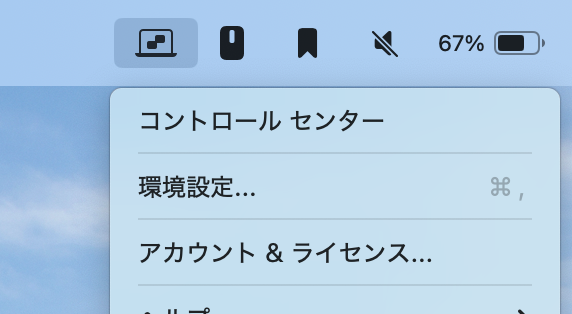
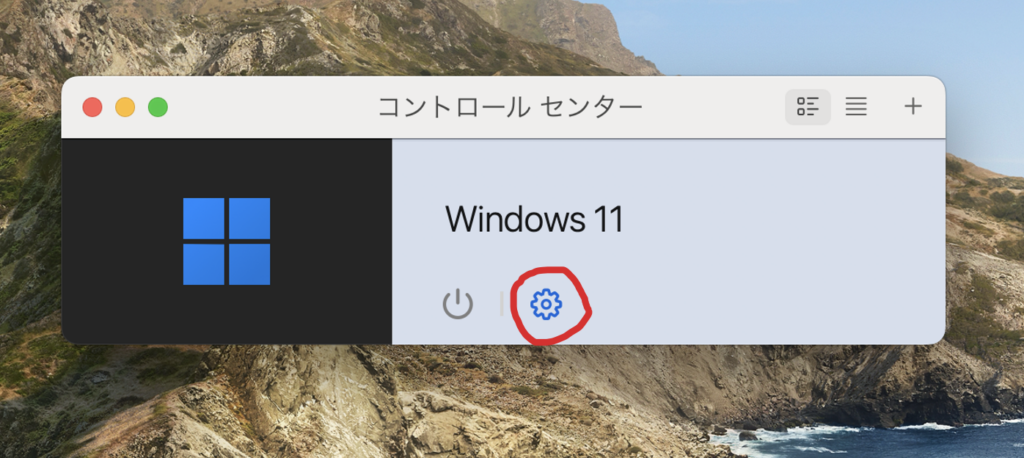
そして設定ボタンを押して設定を開き、ハードウェアを選択します。
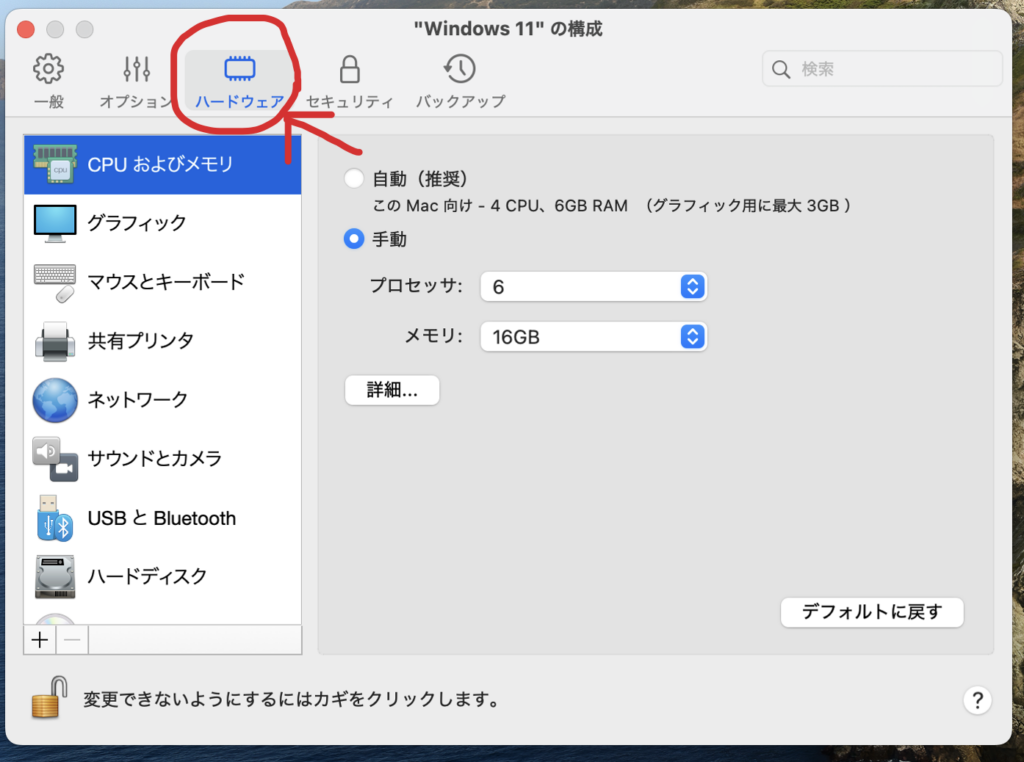
ここから仮想マシンの構成を変更することができます。
私はWIndowsのソフトを使用する際はそこまで並行してMacでメモリを大量消費しないと割り切ってCPUは8コアのうち6コア、メモリは24GBのうち16GBを割り当てています。
ここの設定は各自好みによって変更してください。
2.SolidWorksのインストール
Parallelsを使ってWindowsをインストールできたら次はSolidworksをインストールしていきます。
まずは、各自の学校の方法に従ってSolidworksのインストーラーをダウンロードし、Windowsにインストールするのと同じ手順でインストールを進めていってください。今回はSolidworks 2024 SP05をインストールしていきます。
すると、途中でインストールに必要なファイルがドキュメント内に作成された”SOLIDWORKS Downloads”フォルダ内に保存されていきますが、ダウンロードが終わったところらへんでエラーが出てインストールが進めなくなると思います。
そこまできたらいったんインストーラーを終了してください。
ここからが重要です。
ドキュメント内にある”SOLIDWORKS Downloads”フォルダをWindowsの仮想ディスク“ローカルディスク (C:)”に移動させます。
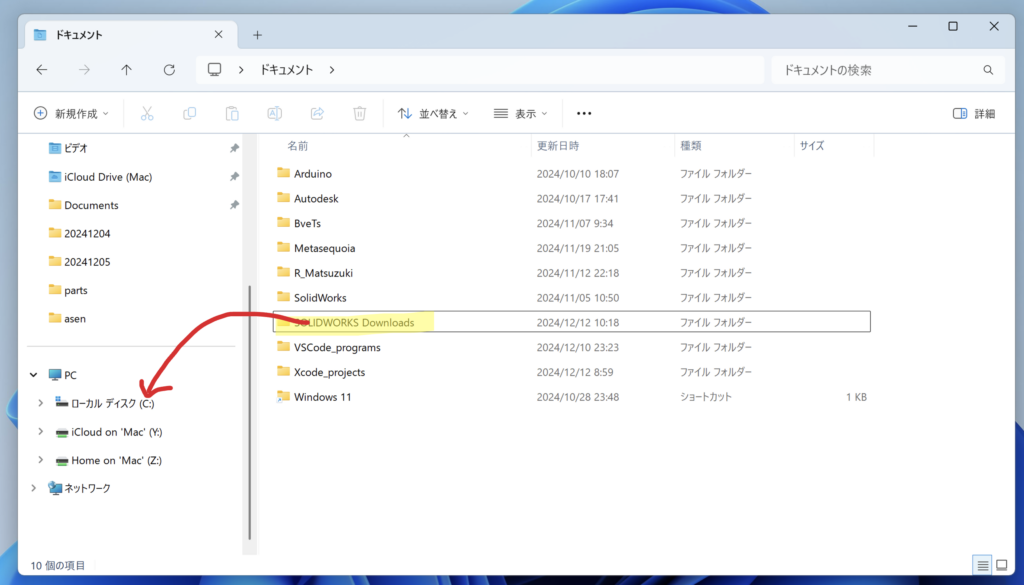
移動ができたら、”C:/SOLIDWORKS Downloads/SOLIDWORKS 2024 SP05″にある”setup.exe“を実行してください。するとインストールを再開することができ、あとはインストーラーに従ってください。
これでインストールが完了するはずです。
おつかれさまでした。
Parallelsのソフトでやり直しをできる様にする
標準設定ではやり直し(⌘command + ⇧Shift + Z)(WindowsではCtrl + Y)のショートカットが使えません。
そこでParallelsでインストールしたソフトでもやり直しをショートカットから使える様に設定していきます。
手順
はじめに コントロールセンターのParallelsから環境設定を開きます。
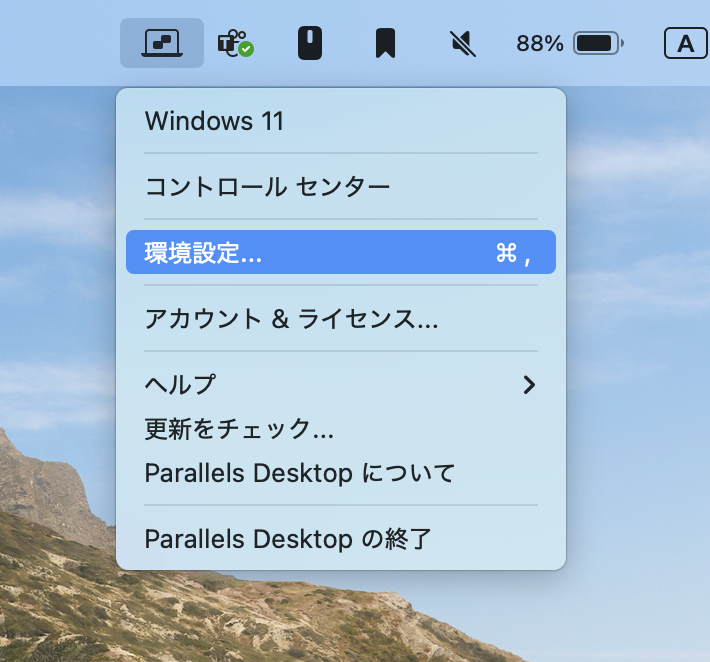
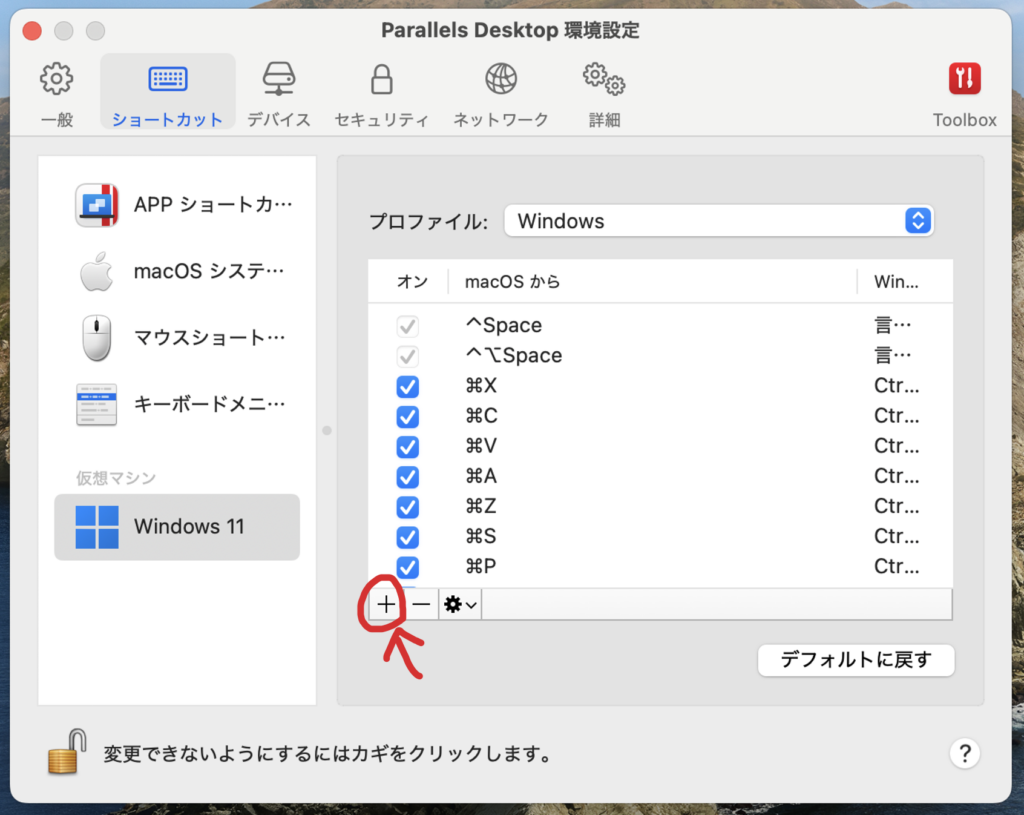
そして、仮想マシンの中のWIndows11を開き、画像の赤丸で囲った+を押して新しいショートカットを追加します。
下の画像の様に新たにショートカットを設定して、OKを押します。
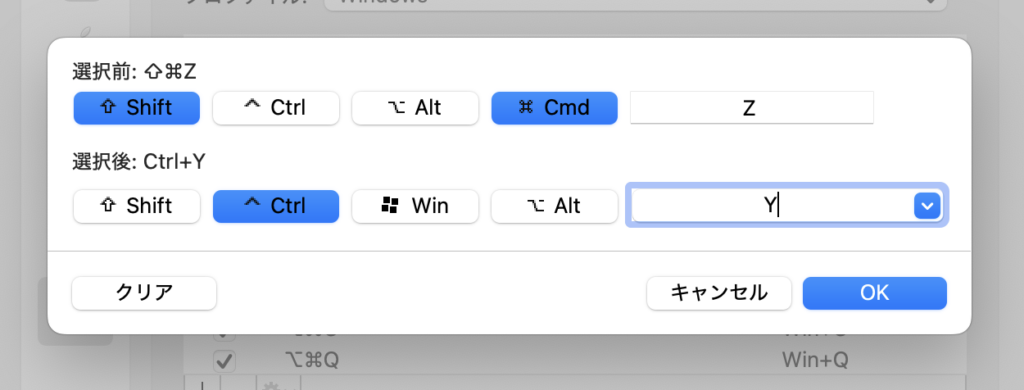
これで設定は完了です。
おまけ(1) Parallelsの機能 Coherenceを使う
Parallels DesktopのCoherenceという機能を使えばParallelsの仮想マシンにインストールしたソフトをMac上のソフトの様に使用することができます。
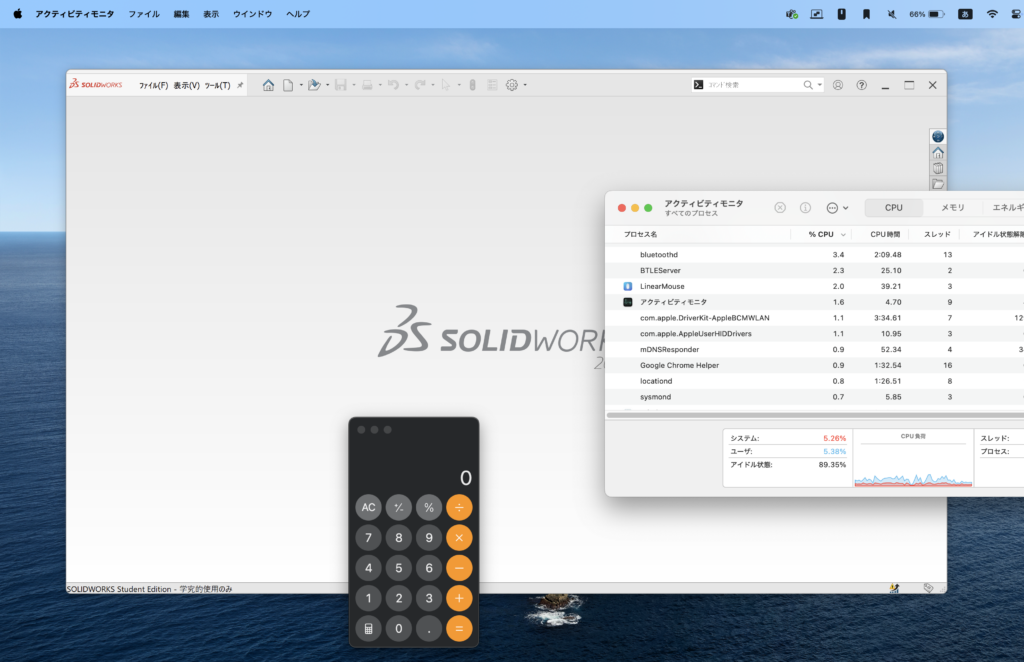
Coherenceを開始するにはウィンドウ左上の見慣れない最大化の隣にある水色のボタンを押すか、コントロールセンターのParallels → 表示 → Coherenceを押すとできます。
ショートカットは「^control + ⌘command + C」でいけるみたいです。
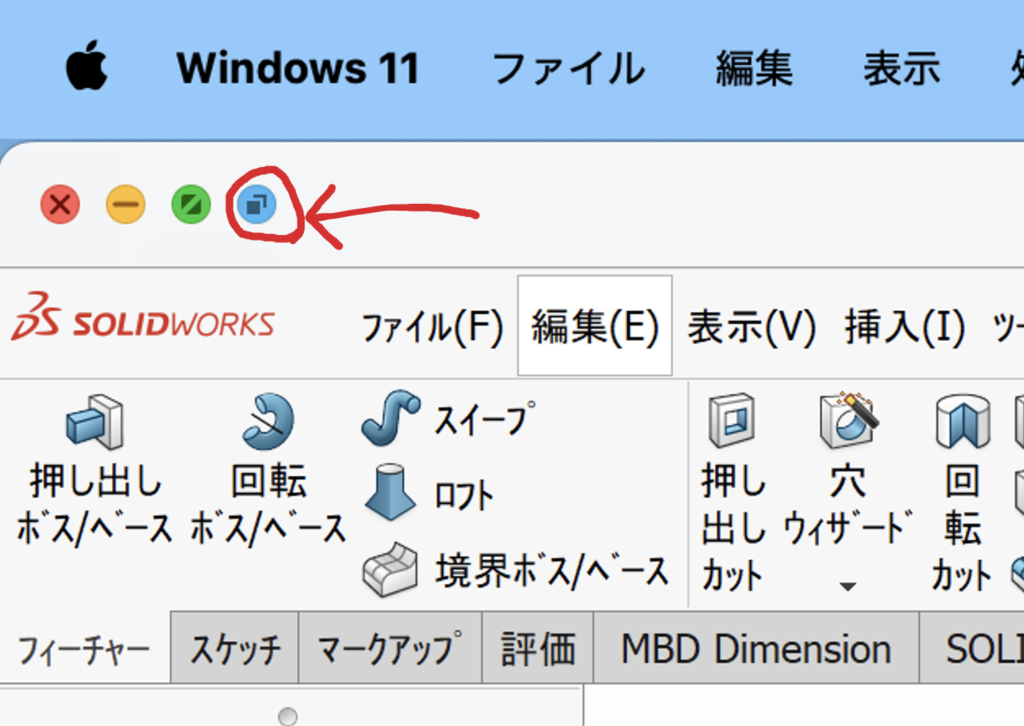
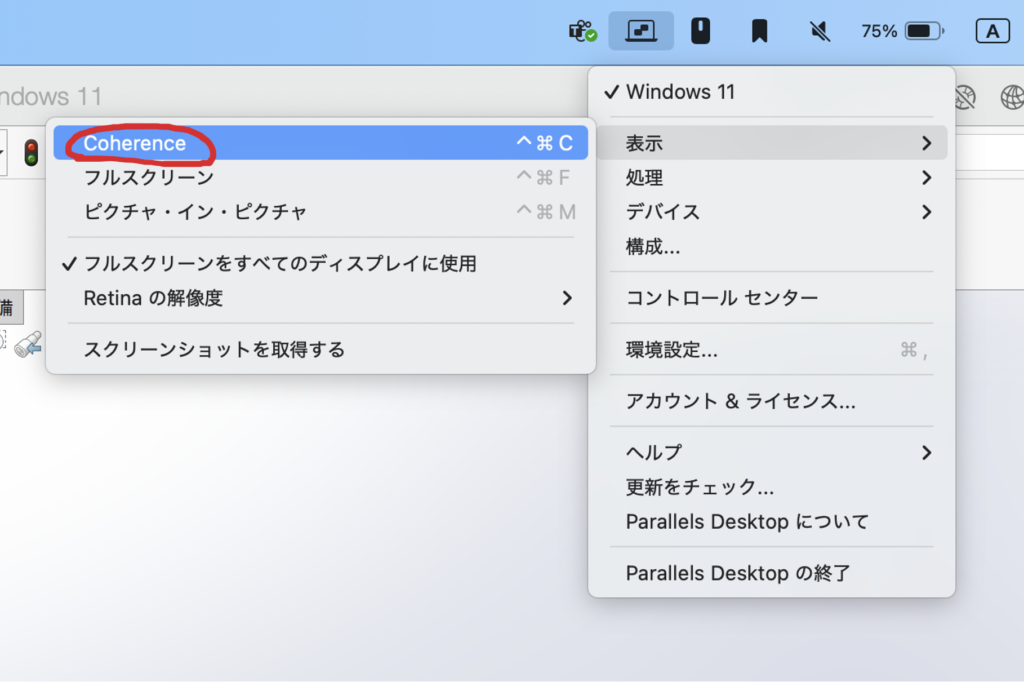
おまけ(2) DockとLaunchpadに追加する方法
Dockに追加する方法
起動中にdockに表示されるアイコンを右クリック→オプション→Dockに残す
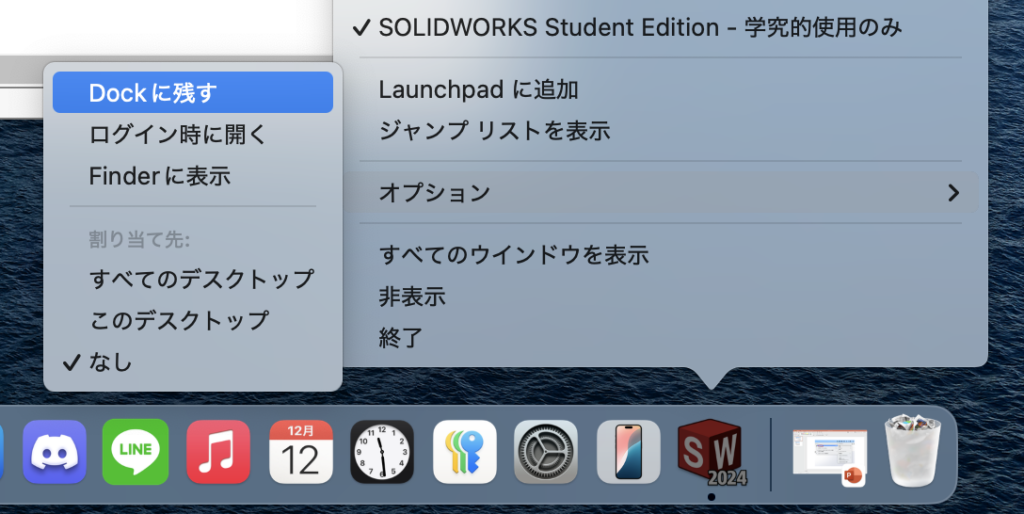
Launchpadに追加する方法
アイコン右クリック→Launchpadに追加
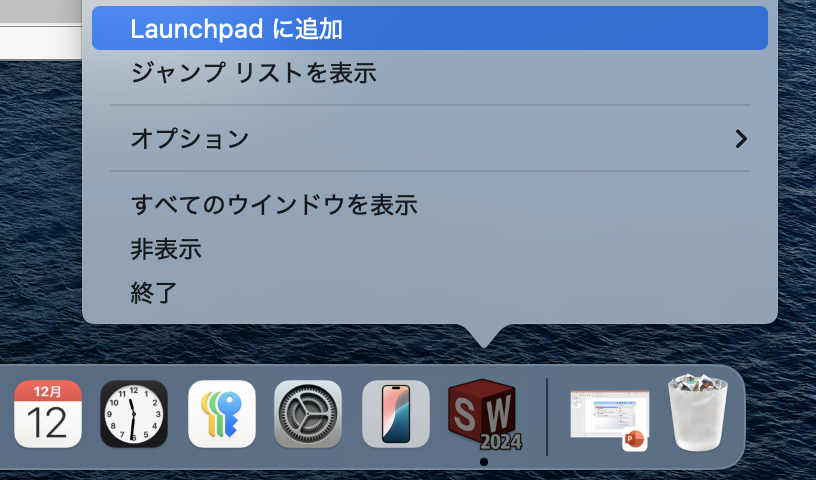
この様にLaunchpadやDockに残しておくことでParallelsを起動してからSolidworksを起動しなくても直接起動することができます。
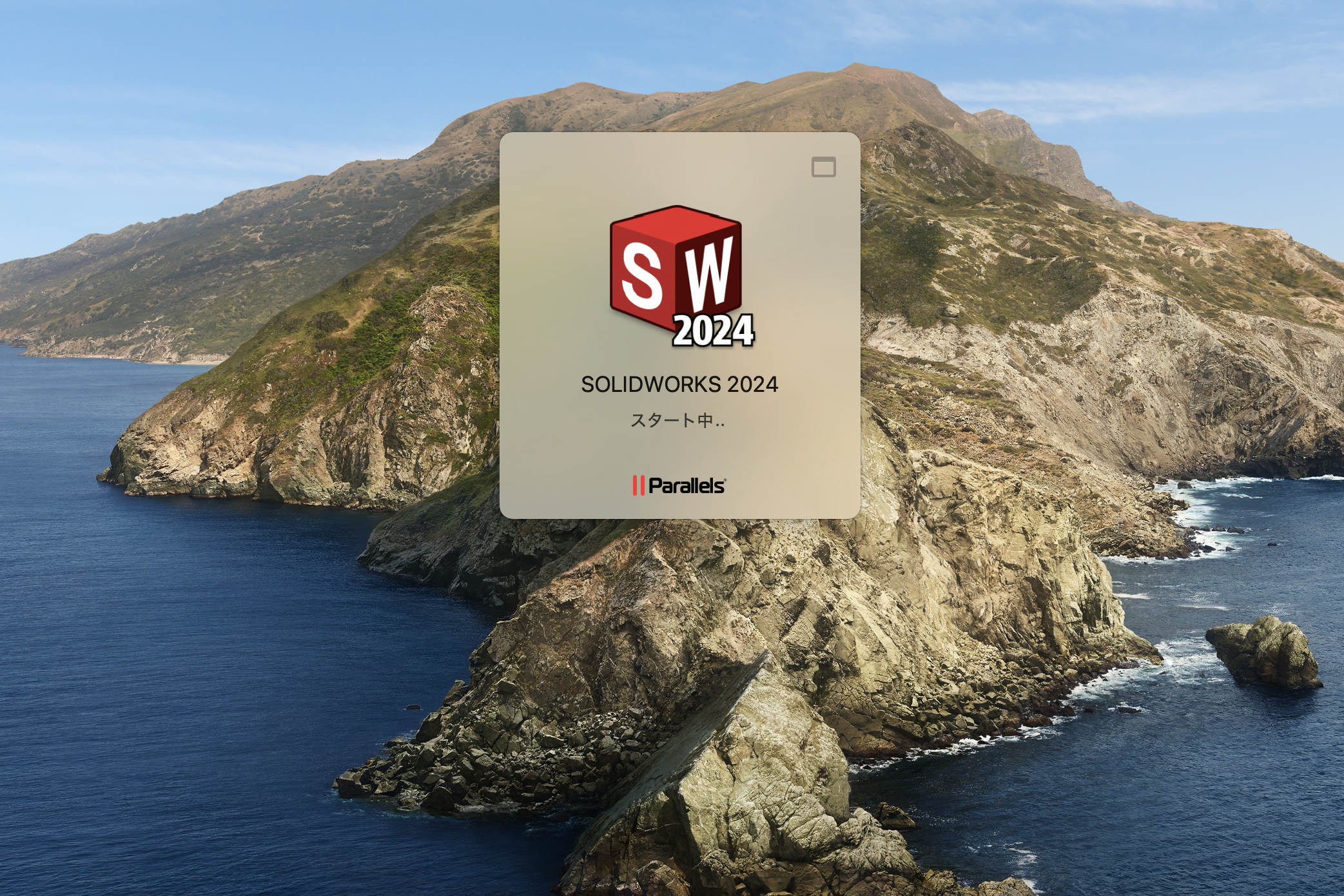
まとめ
Parallels Desktopを使うとSolidworksをインストールできました。
皆さんもぜひお試しください。
よいMacライフを!
ご覧いただきありがとうございました。
3Dプリンターとかマイコンとか好きです
広く浅く
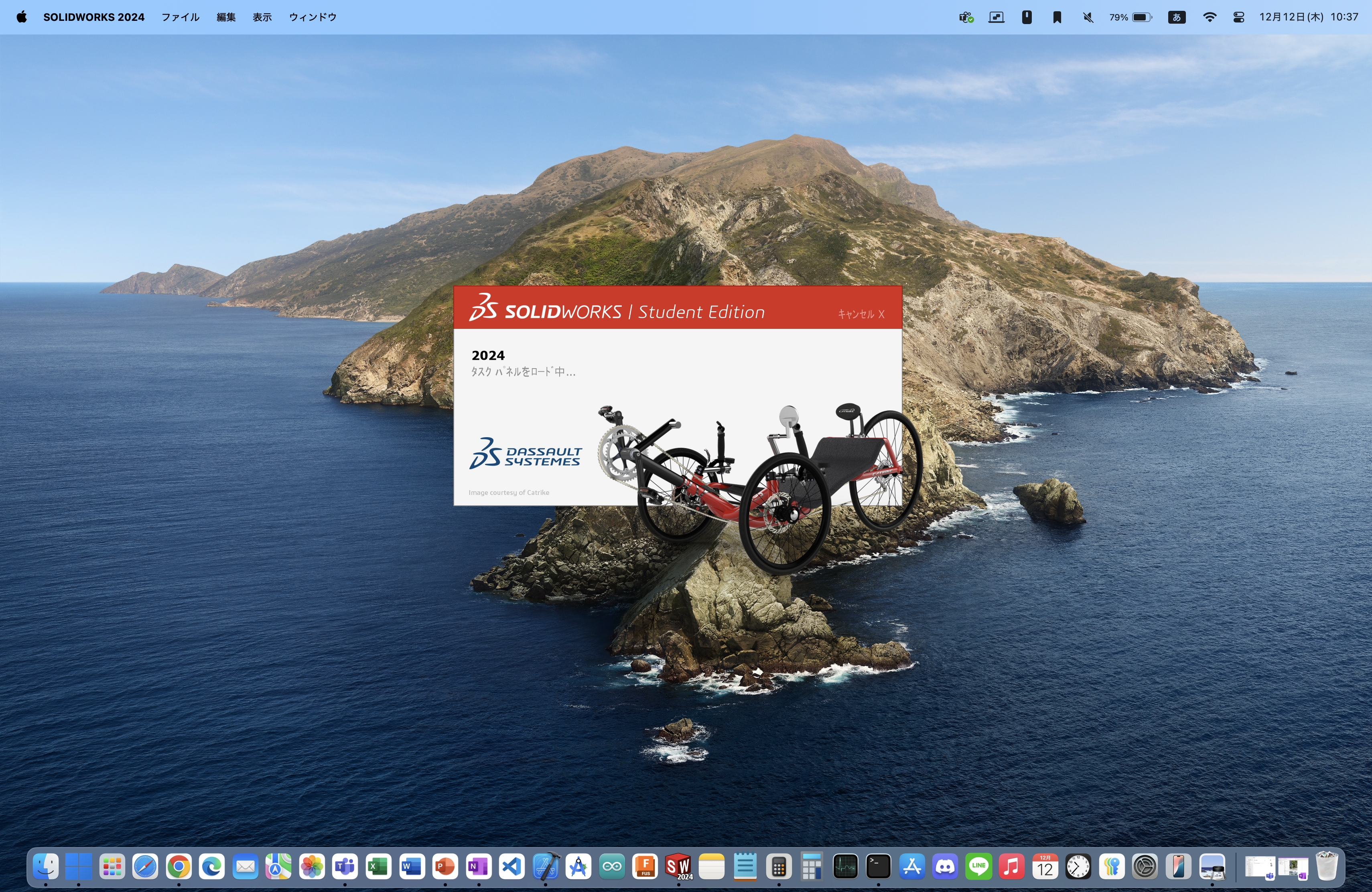


コメント